Problemas de Wi-Fi no iPadOS 14/13.7 Aqui está o que fazer
“Alguém pode me ajudar a consertar o WiFi do meu iPad? Não há ícone WiFi no iPadOS 14/13.7 e não consigo mais conectá-lo à minha rede doméstica!”
Se você também atualizou seu iPad para a versão mais recente do iPadOS 14/13.7, poderá encontrar um problema semelhante. Embora o sistema operacional mais recente esteja equipado com vários recursos, os usuários também enfrentam problemas indesejados relacionados a ele. Por exemplo, muitos usuários reclamam que o ícone WiFi do iPad está ausente após a atualização do iPadOS 14/13.7 ou o iPadOS WiFi não liga mais. Como pode haver diferentes razões por trás disso, criamos um guia definitivo para corrigi-las todas. Continue lendo para explorar essas opções de solução de problemas em detalhes.
- Parte 1: correções comuns de Wi-Fi para iPadOS 14/13.7
- Parte 2. 5 maneiras de desbloquear o iPhone após a atualização do iOS 14/13.7
Parte 1: correções comuns de Wi-Fi para iPadOS 14/13.7
De um problema relacionado ao firmware a um dano físico, pode haver todos os tipos de motivos para esse problema. Para começar, vamos nos concentrar em algumas correções simples e comuns para o ícone sem WiFi no iPadOS 14/13.7.
1.1 Reinicie o dispositivo
Esta é certamente a solução mais fácil para corrigir todos os tipos de problemas menores em um dispositivo iOS. Quando iniciamos um iPad, ele redefine suas configurações temporárias e o ciclo de energia atual. Portanto, se houver um conflito nas configurações de rede no iPad, essa correção rápida fará o truque.
- Para reiniciar o iPad, basta pressionar e segurar o botão Power (wake/sleep). Principalmente, ele está localizado na parte superior do dispositivo.
- Segure por alguns segundos e solte assim que você colocar o controle deslizante Power na tela. Deslize o controle deslizante Power para desligar o iPad. Depois de esperar um pouco, pressione o botão Power novamente para ligá-lo.

- Em algumas versões do iPad (como o iPad Pro), você precisa pressionar o botão superior (wake/sleep) e o botão Volume Down/Up para obter a opção Power slider.

1.2 Redefinir as configurações de rede
Na maioria dos casos, observou-se que há um problema com as configurações de rede do iPad. Por exemplo, ao atualizá-lo para o iPadOS 14/13.7, pode haver uma substituição ou alteração nas configurações vitais da rede. Para corrigir o ícone do iPad WiFi ausente após a atualização do iPadOS 14/13.7, siga este exercício simples.
- Para começar, basta desbloquear seu iPad e acessar suas configurações tocando no ícone de engrenagem.
- Vá para as Configurações gerais e role até o fim para encontrar a opção ‘Redefinir’.

- Visite o recurso ‘Redefinir’ e toque na opção ‘Redefinir configurações de rede’. Confirme sua escolha e aguarde um pouco enquanto seu iPad seria reiniciado com as configurações de rede padrão.
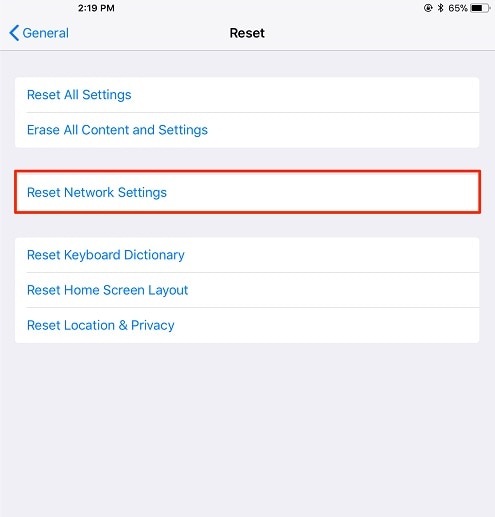
1.3 Redefinir as configurações de fábrica
Se, mesmo depois de restaurar as configurações de rede, você ainda não conseguir corrigir o ícone sem WiFi no iPadOS 14/13.7, considere redefinir todo o dispositivo. Neste, um dispositivo iOS seria redefinido para suas configurações padrão. Portanto, se uma alteração em qualquer configuração do dispositivo tivesse causado esse problema, essa seria uma correção perfeita. Se o seu iPadOS WiFi não ligar também, basta seguir estas etapas:
- Em primeiro lugar, desbloqueie seu iPad e vá para Configurações> Geral> Redefinir.
- Nas opções fornecidas, toque em “Redefinir todas as configurações” para apagar todas as configurações salvas no iPad e redefini-las para o valor padrão.

- Além disso, se você quiser redefinir todo o dispositivo de fábrica, poderá optar por apagar o conteúdo e as configurações salvas.
- Depois de tocar em qualquer uma dessas opções, você receberá uma mensagem de aviso na tela. Confirme e autentique a escolha digitando o PIN de segurança do dispositivo. Basta esperar um pouco enquanto seu iPad será reiniciado com as configurações padrão.
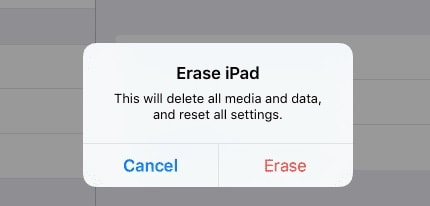
1.4 Conserte seu sistema iPadOS
Por fim, também pode haver um problema com o firmware do seu dispositivo. Se houve um problema com a atualização do iPadOS 14/13.7, isso pode causar problemas indesejados no seu dispositivo. A maneira mais fácil de corrigir isso é usando uma ferramenta dedicada de reparo do iOS, como DrFoneTool – System Repair (iOS). Faz parte do kit de ferramentas DrFoneTool e pode corrigir todos os tipos de problemas maiores e menores com um dispositivo iOS. Ao fazer isso, não causará nenhum dano ao dispositivo ou apagará os dados existentes no seu iPad. Não apenas para corrigir problemas como o ícone WiFi do iPad ausente após a atualização do iPadOS 14/13.7, ele também pode resolver outros problemas relacionados à rede e ao firmware.
- Para começar, conecte seu iPad ao computador usando um cabo funcional e inicie o kit de ferramentas DrFoneTool nele. De sua casa, visite a seção ‘Reparo do sistema’ para continuar.

- Vá para a seção “iOS Repair” e escolha um modo de sua escolha. Como esse é um problema menor, você pode usar o modo ‘Padrão’. Isso também manterá os dados existentes no seu iPad.

- O aplicativo detectará automaticamente seu dispositivo e seu firmware iOS estável disponível. Confirme sua escolha e clique no botão “Iniciar”.

- Agora, o aplicativo começará a baixar a versão do firmware compatível com seu iPad. Como pode demorar um pouco para concluir o download, é recomendável não fechar o aplicativo no meio ou desconectar o dispositivo.

- Após a conclusão do download, o DrFoneTool verificará seu dispositivo para garantir que tudo esteja bem. Não se preocupe, ele será concluído em um instante.

- É isso! Depois que tudo for verificado, o aplicativo informará você. Você pode simplesmente clicar no botão “Corrigir agora” para iniciar o processo.

- O aplicativo instalará o firmware estável no seu iPad conectado. Ele pode ser reiniciado algumas vezes no processo – apenas certifique-se de que ele permaneça conectado ao sistema. No final, você será notificado quando o erro do sistema for corrigido, para que você possa remover seu iPad com segurança.

Mesmo que isso seja capaz de corrigir um problema menor, como nenhum ícone WiFi no iPadOS 14/13.7, você também pode usar o “Modo Avançado”. Embora apague os dados existentes no seu dispositivo iOS, os resultados também seriam melhores.
Parte 2: Wi-Fi continua desconectando no iPadOS 14/13.7
Seguindo as sugestões listadas acima, você pode corrigir facilmente um problema como o ícone do iPad WiFi ausente após a atualização do iPadOS 14/13.7. No entanto, há momentos em que o dispositivo continua se desconectando de uma conexão WiFi. Nesse caso, você pode considerar as dicas e sugestões a seguir para garantir uma conexão WiFi estável para o seu iPad.
2.1 Coloque o dispositivo em um local com sinais fortes
Escusado será dizer que seu dispositivo continuará desconectando, se não estiver localizado dentro do alcance da rede. Para verificar isso, você pode acessar as configurações de WiFi do seu iPad e ver a força da rede WiFi conectada. Se tiver apenas uma barra, o sinal é fraco. Duas barras geralmente representam um sinal médio, enquanto 3-4 barras são para um nível de sinal forte. Portanto, você pode simplesmente mover seu iPad dentro do alcance da rede e garantir que ele receba um sinal forte.
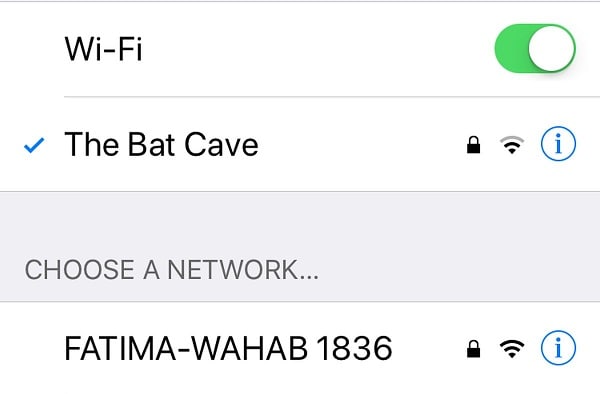
2.2 Esqueça o Wi-Fi e conecte-se novamente
Às vezes, há um problema com a rede WiFi que torna a conexão instável. Para corrigir isso, você pode simplesmente redefinir a rede WiFi. Isso pode ser feito esquecendo a rede WiFi primeiro e depois reconectando-a. Para fazer isso, vá para Configurações> Geral> WiFi do seu iPad e toque no ícone “i” (informações) adjacente à rede WiFi conectada. Nas opções fornecidas, toque na opção “Esquecer esta rede” e confirme sua escolha.
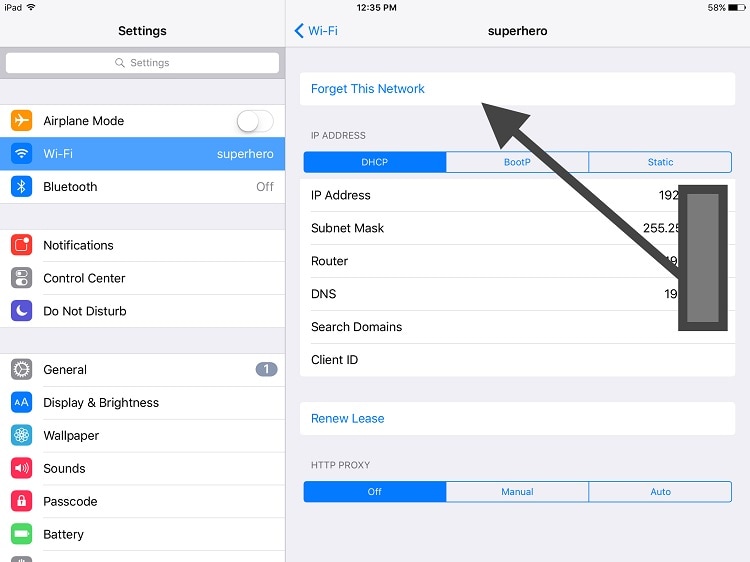
Isso desconectará seu iPad da rede e não o mostrará mais. Agora, reinicie o seu iPad e conecte-se à mesma rede WiFi novamente para redefini-lo.
2.3 Reinicie o Roteador
A maioria das pessoas ignora a possibilidade de que também possa haver um problema com seu roteador de rede. Um mau funcionamento físico ou a substituição das configurações do roteador podem fazer com que sua rede WiFi seja desconectada com frequência. Para corrigir isso, você pode simplesmente redefinir seu roteador. Na parte de trás da maioria dos roteadores, há um botão “Reset”. Simplesmente segure-o por alguns segundos e solte para redefinir o roteador.
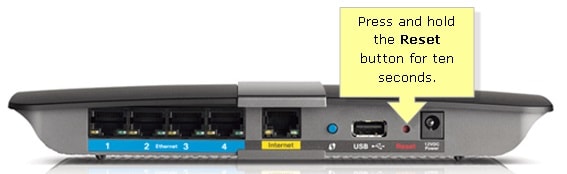
Como alternativa, você também pode remover a alimentação principal do roteador, aguardar 15 a 20 segundos e conectá-lo novamente. Isso reiniciará automaticamente o roteador.
Parte 3: Wi-Fi acinzentado e desativado no iPadOS 14/13.7
Além de não ter um ícone de WiFi no iPadOS 14/13.7, os usuários costumam dizer que a opção WiFi foi desativada ou está acinzentada no dispositivo. Se esse for o problema que você está enfrentando, as sugestões a seguir ajudarão você a recuperar a opção WiFi no seu iPad.
3.1 Certifique-se de que o dispositivo não esteja molhado ou encharcado
Principalmente, o problema ocorre quando o iPad é fisicamente danificado pela água. Em primeiro lugar, pegue um pano seco de linho ou algodão e limpe seu iPad com ele. Se o seu iPad estiver embebido em água, pegue a ajuda de sacos de sílica gel e coloque-os em todo o dispositivo. Eles absorverão a água do seu iPad e serão de grande ajuda. Depois que o dispositivo estiver limpo, você poderá secá-lo por um tempo e reiniciá-lo somente quando for seguro.

3.3 Ativar e desativar o Modo Avião
Quando o Modo Avião do dispositivo está ativado, não podemos conectá-lo a uma rede Wi-Fi ou celular. No entanto, o truque de redefinir o Modo Avião no dispositivo corrige principalmente um problema como esse. Basta deslizar a tela para cima para obter vários atalhos. Toque no ícone do avião para ativar o modo. Depois disso, espere um pouco e toque nele novamente para desligar o Modo Avião.
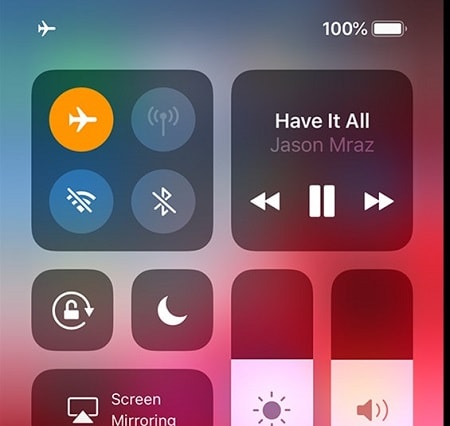
Alternativamente, você também pode visitar as configurações do seu iPad para acessar o Modo Avião. Basta desbloqueá-lo e ir para Configurações> Geral para encontrar a opção Modo Avião. Ative-o para habilitá-lo e desligue-o depois de esperar um pouco.
reset-airplane-mode-2
3.3 Desligue os dados do celular e tente novamente
Em alguns dispositivos iOS, o WiFi inteligente nos permite executar a rede WiFi e celular ao mesmo tempo. Além disso, se os dados do celular estiverem ativados, eles também poderão entrar em conflito com a rede WiFi. Para corrigir isso, você pode simplesmente desligar os dados de celular no seu iPad e tentar se conectar à rede Wi-Fi disponível. Você pode fazer isso através do atalho da opção de dados do celular em sua casa. Além disso, você pode acessar Configurações> Celular e desativar manualmente o recurso “Dados celulares”.
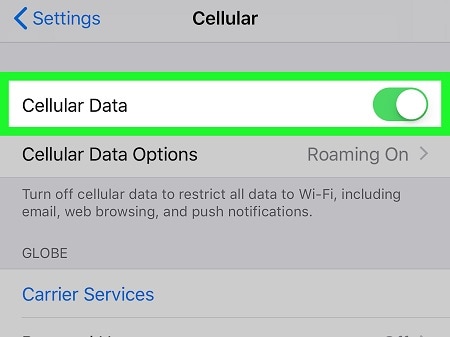
Tenho certeza de que, depois de seguir este guia rápido e informativo, você poderá corrigir problemas como o iPadOS WiFi não liga. Para facilitar seu trabalho, o post categorizou diferentes problemas de WiFi com várias soluções fáceis. Se o ícone do iPad WiFi estiver ausente após a atualização do iPadOS 14/13.7 ou se você estiver enfrentando qualquer outro problema relacionado, experimente o DrFoneTool – System Repair (iOS). Uma ferramenta dedicada de reparo do sistema iOS, pode corrigir quase todos os tipos de problemas com o seu iPhone ou iPad sem muito aborrecimento. Como ele manterá os dados existentes no seu dispositivo iOS, você não precisa se preocupar um pouco ao usá-lo.
Artigos Mais Recentes